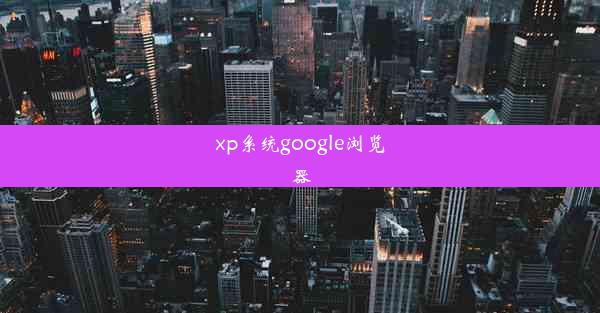chrome更新出错,chrome更新失败什么意思
 谷歌浏览器电脑版
谷歌浏览器电脑版
硬件:Windows系统 版本:11.1.1.22 大小:9.75MB 语言:简体中文 评分: 发布:2020-02-05 更新:2024-11-08 厂商:谷歌信息技术(中国)有限公司
 谷歌浏览器安卓版
谷歌浏览器安卓版
硬件:安卓系统 版本:122.0.3.464 大小:187.94MB 厂商:Google Inc. 发布:2022-03-29 更新:2024-10-30
 谷歌浏览器苹果版
谷歌浏览器苹果版
硬件:苹果系统 版本:130.0.6723.37 大小:207.1 MB 厂商:Google LLC 发布:2020-04-03 更新:2024-06-12
跳转至官网

Chrome更新出错通常指的是在尝试更新Google Chrome浏览器时,系统遇到了某些问题,导致更新过程未能顺利完成。这种情况可能会发生在多种情况下,比如网络问题、系统权限不足、更新文件损坏等。
Chrome更新失败的原因分析
1. 网络问题:如果您的网络连接不稳定或者速度过慢,Chrome在下载更新文件时可能会失败。
2. 系统权限不足:在某些操作系统中,用户可能没有足够的权限来安装更新。
3. 更新文件损坏:下载的更新文件可能因为传输过程中的错误而损坏,导致安装失败。
4. 系统资源不足:如果您的计算机内存或磁盘空间不足,也可能导致Chrome更新失败。
5. 第三方软件干扰:某些第三方软件可能会阻止Chrome的正常更新。
6. Chrome配置问题:Chrome的某些配置设置可能阻止了更新过程。
7. 操作系统兼容性问题:在某些操作系统版本上,Chrome可能无法正常更新。
如何解决Chrome更新失败的问题
1. 检查网络连接:确保您的网络连接稳定且速度足够快。
2. 检查系统权限:确保您有足够的权限来安装更新。在Windows系统中,可能需要以管理员身份运行Chrome。
3. 重新下载更新文件:尝试重新下载Chrome更新文件,并确保下载过程顺利完成。
4. 清理磁盘空间:确保您的计算机有足够的磁盘空间来安装更新。
5. 卸载第三方软件:尝试暂时卸载可能干扰Chrome更新的第三方软件。
6. 重置Chrome设置:通过重置Chrome设置来恢复默认配置,可能有助于解决配置问题。
7. 更新操作系统:确保您的操作系统是最新的,以解决兼容性问题。
手动更新Chrome的方法
如果自动更新失败,您可以尝试以下手动更新Chrome的方法:
1. 打开Chrome浏览器。
2. 点击右上角的三个点,选择帮助。
3. 在下拉菜单中选择关于Google Chrome。
4. 如果有可用的更新,Chrome会自动下载并安装。
使用Chrome更新工具
Chrome提供了一个内置的更新工具,可以帮助您检查并安装更新:
1. 打开Chrome浏览器。
2. 输入 `chrome://settings/help` 在地址栏中。
3. 页面会自动检查更新,如果有可用的更新,它会自动下载并安装。
寻求技术支持
如果以上方法都无法解决Chrome更新失败的问题,您可以考虑寻求技术支持。您可以通过以下方式获取帮助:
1. 访问Chrome官方论坛,寻求其他用户的帮助。
2. 联系Google Chrome的技术支持团队。
3. 在线搜索相关的解决方案,查看是否有其他用户遇到了类似的问题。
Chrome更新出错或更新失败可能会给用户带来不便,但通常可以通过一些简单的步骤来解决。了解更新失败的原因并采取相应的措施,可以帮助您快速恢复Chrome的正常使用。如果问题复杂,寻求专业帮助也是一个不错的选择。